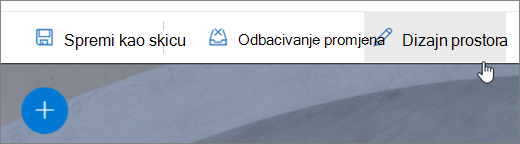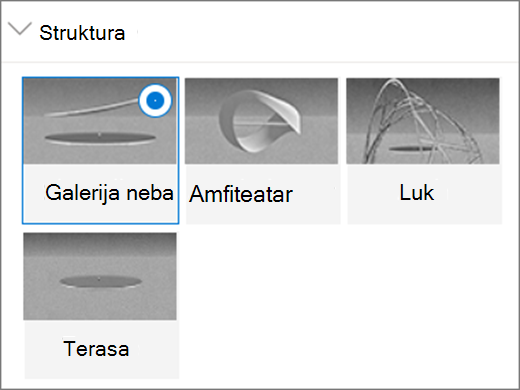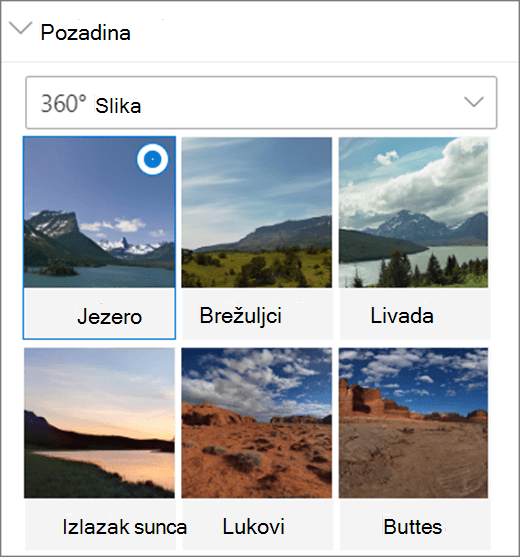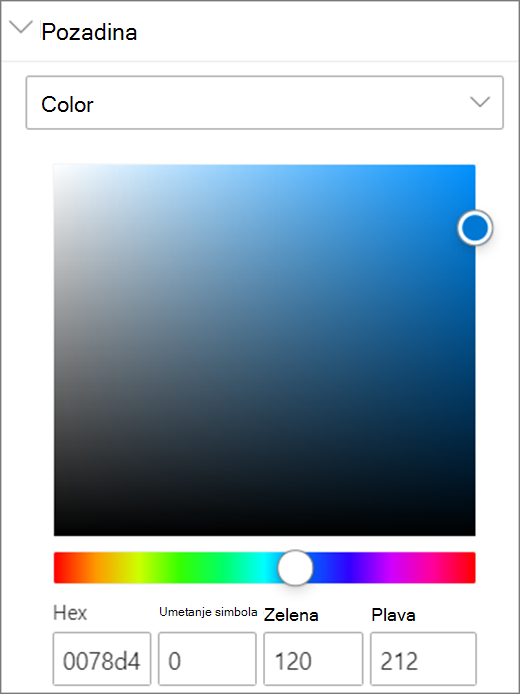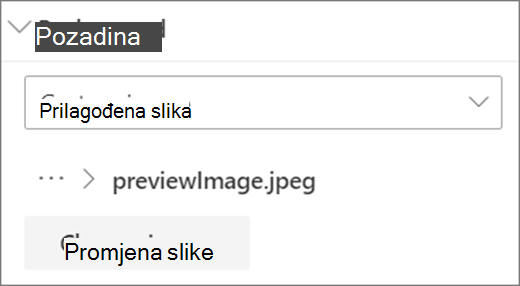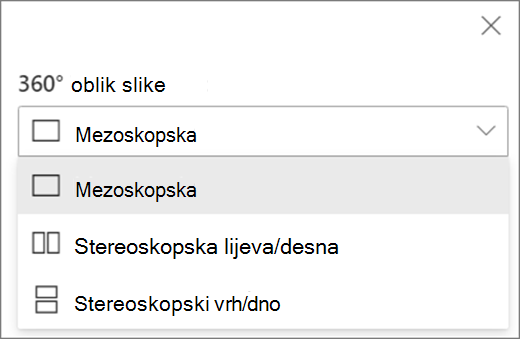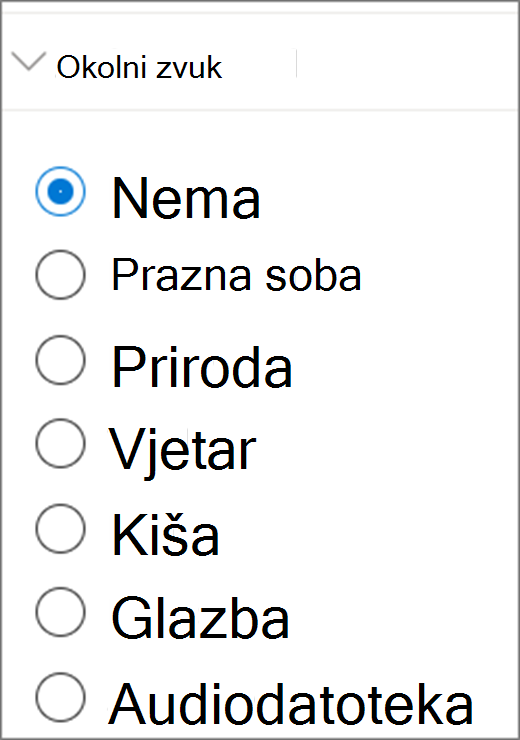Napomena: Značajka razmaka sustava SharePoint zastarjela je od ožujka 2025. Preporučujemo da istražite Microsoft Mesh za novi stopljeni 3D sadržaj u M365.
Prostorno okruženje sustava SharePoint obuhvaća okvir s nebom (pozadinsku sliku) i strukturu ili platformu na kojoj "stojite". Okruženje obuhvaća i okolne zvukove.
Ako ste već stvorili prostor, učinite sljedeće da biste postavili okruženje:
-
Ako još niste u načinu rada za uređivanje, u gornjem desnom kutu prostora odaberite Uređivanje.
-
Odaberite Dizajn prostora.
-
(Obavezno) Za prostor unesite naziv.
-
(Neobavezno) Unesite opis.
-
Na dostupnim mogućnostima odaberite Strukturu i pretpregledaj je u prostoru.
-
Odaberite nešto od sljedećeg kao pozadinu prostora:
-
Slika od 360° (odaberite neku od dostupnih mogućnosti)
-
Color
-
Prilagođena slika (prenesite vlastitu)
Za prilagođenu sliku:
-
U biraču datoteka odaberite slikovnu datoteku od 360° koju želite koristiti.
-
Da biste promijenili oblik slike, odaberite Slika se ne prikazuje ispravno?.
-
Ako je kamera koju ste koristili za snimanje slike od 360° bila jedna leća kamera koja je postavljena na rig ili prsten formacija napraviti krug, odaberite Monoskopski. Ako je kamera koju ste koristili za snimanje slike od 360° dvije kamere za svako polje prikaza, odaberite Stereoskopska.
-
Odaberite željenu postavku slike Visina od 360°.
-
Odaberite željenu postavku za rotaciju slike od 360°.
-
-
(Neobavezno) Da biste odabrali dobrodošlicu, prenesite audiodatoteku i Dodajte titlove pomoću transkriptnog teksta ili VTT datoteke.
-
Da biste odabrali okolni zvuk, odaberite neku od dostupnih mogućnosti ili prenesite audiodatoteku. Okolni zvuk neprekidno se reproducira (petlja) u pozadini.
-
Kada završite, da biste isprobali odabire okruženja, odaberite Spremi kao skicu ili Objavi ako ste spremni stranicu učiniti vidljivom gledateljima.